Za mnoge profesionalce u domenu crtanja i obrade slike Paint je i dalje neizostavan alat. Razlog za to jeste jednostavnost i lakoća upravljanja ovim softverom. Pomoću njega se za nevjerovatno kratko vrijeme mogu postići efekti za koje bi u „naprednijem” okruženju trebalo mnogo više „klikanja” i znanja. Evo nekoliko dobrih trikova koje možete koristiti, bilo da ste profesionalac ili ljubitelj crtanja.
Skaliranje veličine četkice
Da li imate utisak da je premalo opcija za promjenu veličine četkice kojom crtate? Sužen izbor u grafičkom korisničkom interfejsu zapravo je varka. Ako želite da sami odredite veličinu četkice, držite taster „Ctrl” istovremeno sa „+” ili „-” na numeričkom dijelu tastature, u zavisnosti od toga da li povećavate ili smanjujete dimenzije četkice.
Laka zamjena boje
Ponekad se na početku crtanja odlučimo za boju koja se kasnije pokaže kao pogrešna. Zamijeniti je drugom, prikladnijom najčešće predstavlja ozbiljan problem. U Paintu, međutim, to ide mnogo brže nego u mnogim „ozbiljnijim” programima.
U opciji Color 1 izaberite boju koju želite da zamijenite. U opciji Color 2 dodajte novu boju. Sad izaberite alat Eraser i prevlačite mišem preko slike, pri tome držeći desni klik. Boja će automatski biti zamijenjena.
Napravite prozirnu pozadinu
Veliki broj profesionalaca smatra da je nemoguće pozadinu na kojoj crtate u Paintu učiniti providnom. Ipak, postoji način da bijelu pozadinu pretvorite u prozirnu. Evo kako se to postiže:
Ako želite da, na primjer, nalijepite krug na pravougaonik, za početak treba da iskopirate prostor oko kruga i da cijelu površinu nalijepite na pravougaonik. Potom, aktivirajte Transparent selection i ponovo selektujte isti prostor. Kada ga nalijepite na pravougaonik, dobit ćete željeni rezultat.
Imajte u vidu i to da zamjenom boje možete različito obojene pozadine promijeniti u bijelu.
Kreirajte prilagođenu četkicu
Isto kao veličina četkica, ni izbor četkica nije ograničen, kao što se može činiti na prvi pogled. Istina je da možete napraviti četkicu prilagođenu vašim potrebama. Sve što treba da uradite jeste da pratite sljedeće korake.
Prvi korak: U paleti alata izaberite olovku (Pencil) i nacrtajte oblik četkice – to kako zamišljate izgled vaše idealne četkice.
Drugi korak: Označite prostor u kome ste nacrtali oblik. Neka pri tome opcija Transparent selection bude uključena.
Treći korak: Držite taster Shift i prevucite označeni prostor kao što biste prevukli bilo koju drugu četkicu.
Ovih nekoliko osnovnih trikova trebalo bi da vas podstaknu da češće koristite ovaj nepravedno zanemareni alat za sređivanje slika. Naravno, za profesionalnije bavljenje ovim poslom sigurno će vam trebati i Photoshop ili neki drugi softver, ali istina je da Paint (kao i Word!) može da bude višestruko upotrebljiv i nevjerovatno brz alat. Ukoliko vas zanima kako možete da proširite znanje iz oblasti obrade digitalne slike ili da steknete zvanične certifikate potrebne svakom profesionalcu u ovom domenu, specijalizovane obrazovne programe možete pronaći ovdje.
(Školski.ba)